Зміст
У цьому посібнику ви знайдете докладні інструкції про те, як перенаправити/перемістити веб-сайт вашого домену Google на інший хостинг. Цей посібник призначений для користувачів, які придбали доменне ім'я через G Suite (Google Apps) і хочуть використовувати це доменне ім'я з веб-сайтом, розміщеним у іншого хостинг-провайдера, за межами сайтів Google. (Перенаправити доменне ім'я/сайт Google Apps на інший хостинг-провайдер)Хостинг-провайдер).
Примітка: Майте на увазі, що якщо ви перенаправляєте свій домен Google Apps за межі Google Sites, але хочете зберегти пов'язану з ним пошту з Google Apps, вам також потрібно буде змінити стандартні MX-записи в cPanel (на стороні хоста), щоб вказати на Google Mail Services. Докладні інструкції про те, як це зробити, ви можете знайти в цьому посібнику: Як направити електронну пошту вашого домену в G-Suite (GMAIL)
У цьому посібнику ви дізнаєтеся, як змінити записи DNS-сервера імен вашого домену (сайту) Google Apps на інший хост.
Як перенаправити домен/сайт Google на інший хостинг.
Крок 1: Визначте реєстратора для свого доменного імені Google Apps.
1. Увійдіть в Консоль адміністратора Google.
2. На сторінці адміністратора Google натисніть Домени .

3. Натисніть Додавання/видалення доменів.
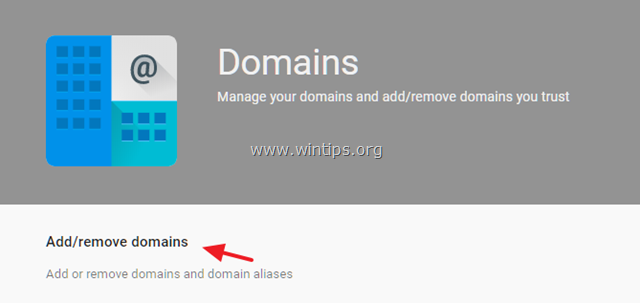
4. Натисніть Розширені налаштування DNS
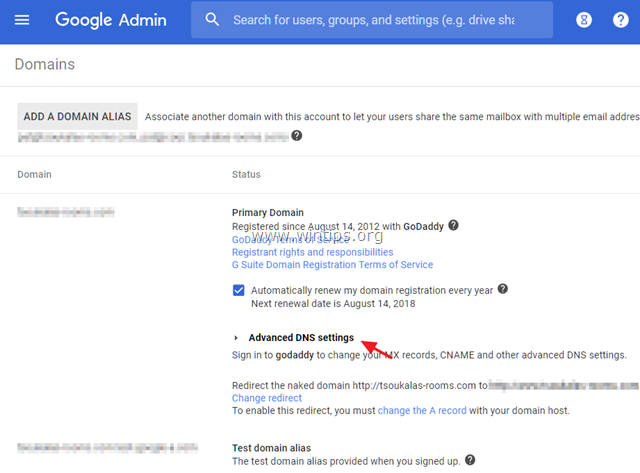
5. Нарешті натисніть Вхід в консоль DNS та увійдіть до свого стороннього реєстратора (наприклад, GoDaddy), використовуючи надані ім'я для входу та пароль.
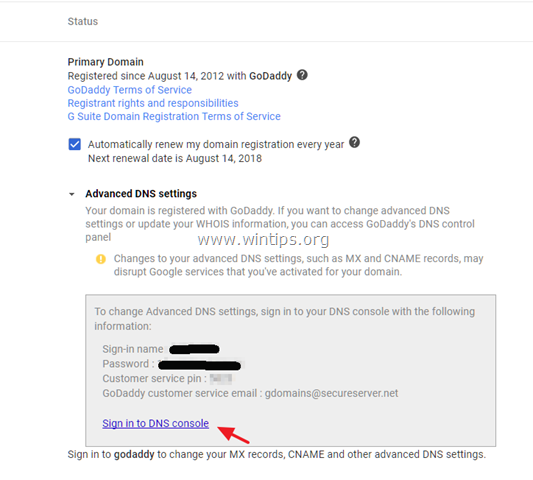
Крок 2: Змініть записи DNS (сервери імен), щоб вони вказували на новий хост.
1. Увійдіть в панель управління реєстратора (наприклад, "GoDaddy"). *.
2. Натисніть Домени > Мої домени .
3. Натисніть на кнопку Налаштування значок  та обирайте Керування DNS .
та обирайте Керування DNS .
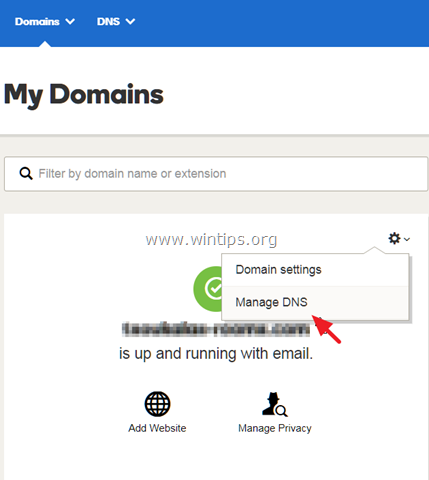
4. Прокрутіть вниз і на Сервери імен розділ, натисніть Зміна .
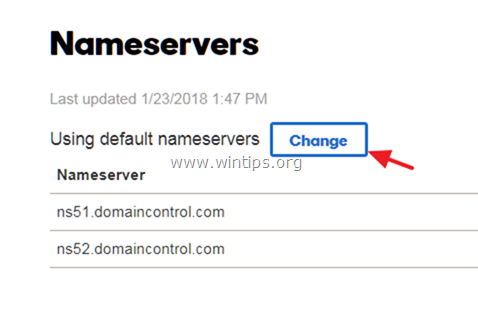
5. Як тип сервера імен Обирай: Нестандартний .

6. Тепер введіть Сервери імен вашого хостинг-провайдера і натисніть Зберегти .
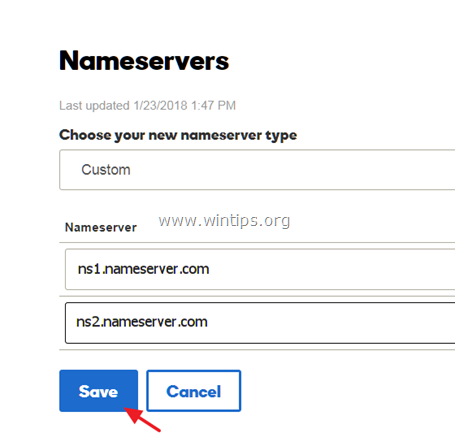
7. Все готово, зачекайте 24-48 годин, щоб зміни вступили в силу.
Примітка: Якщо ви хочете продовжувати використовувати G-Suite GMAIL в якості служби електронної пошти за замовчуванням, дотримуйтесь інструкцій в цьому посібнику: Як направити доменну пошту в G-Suite (GMAIL)
Ось і все! Дайте мені знати, якщо цей посібник допоміг вам, залишивши свій коментар про ваш досвід. Будь ласка, поставте лайк і поділіться цим посібником, щоб допомогти іншим.

Енді Девіс
Блог системного адміністратора про Windows





